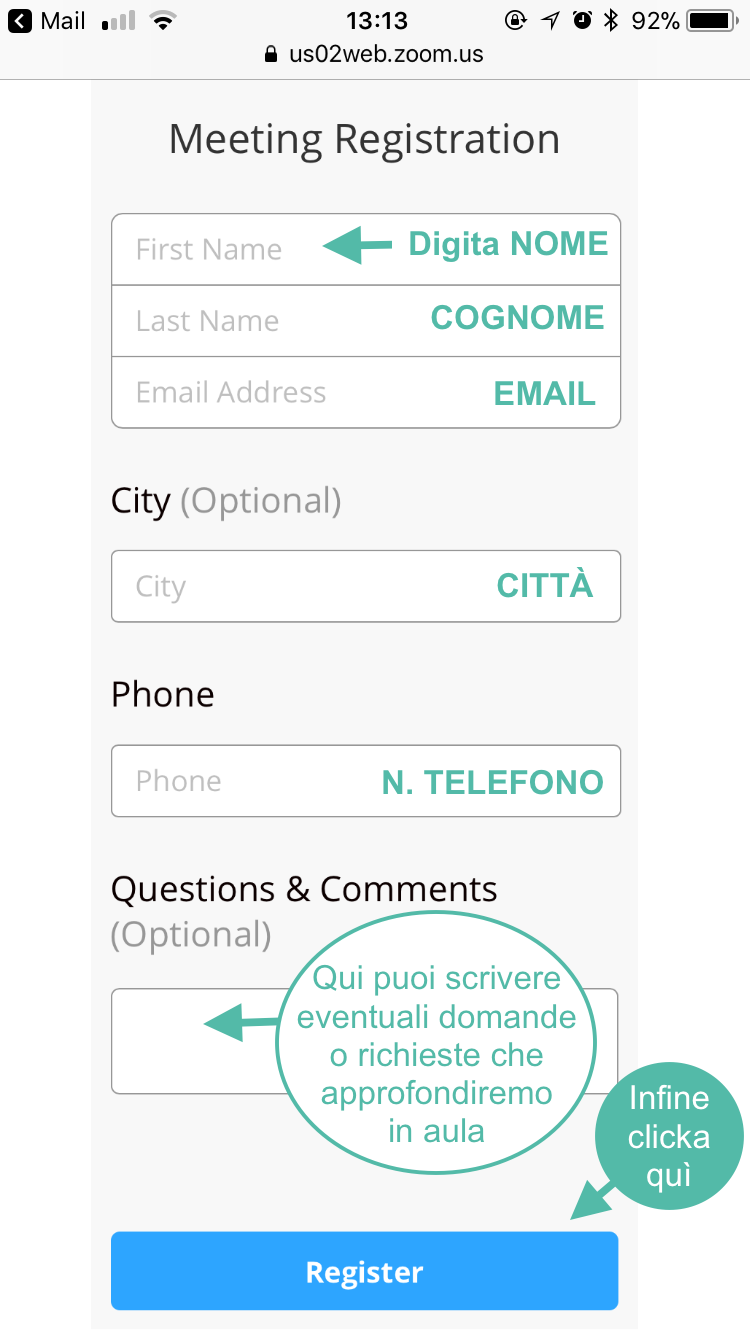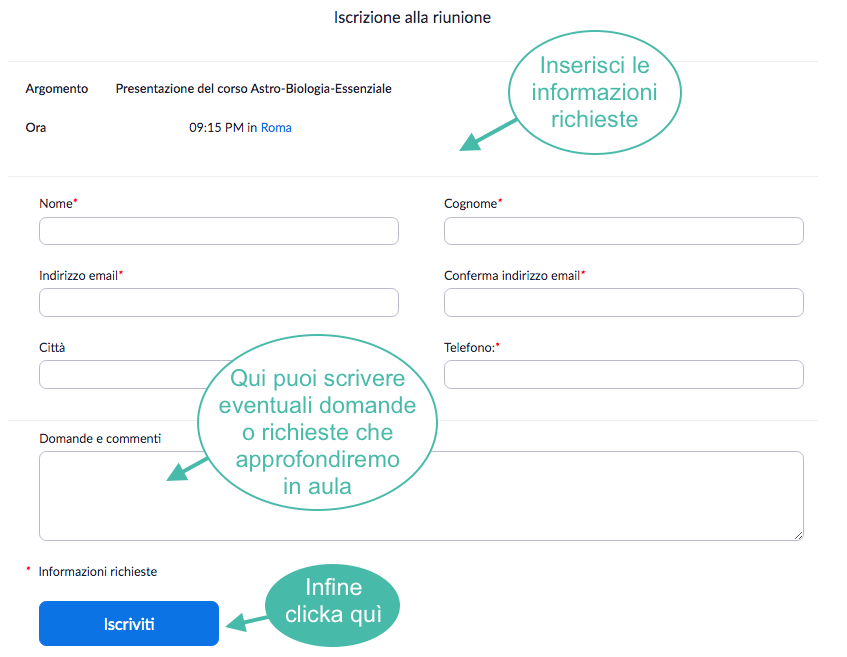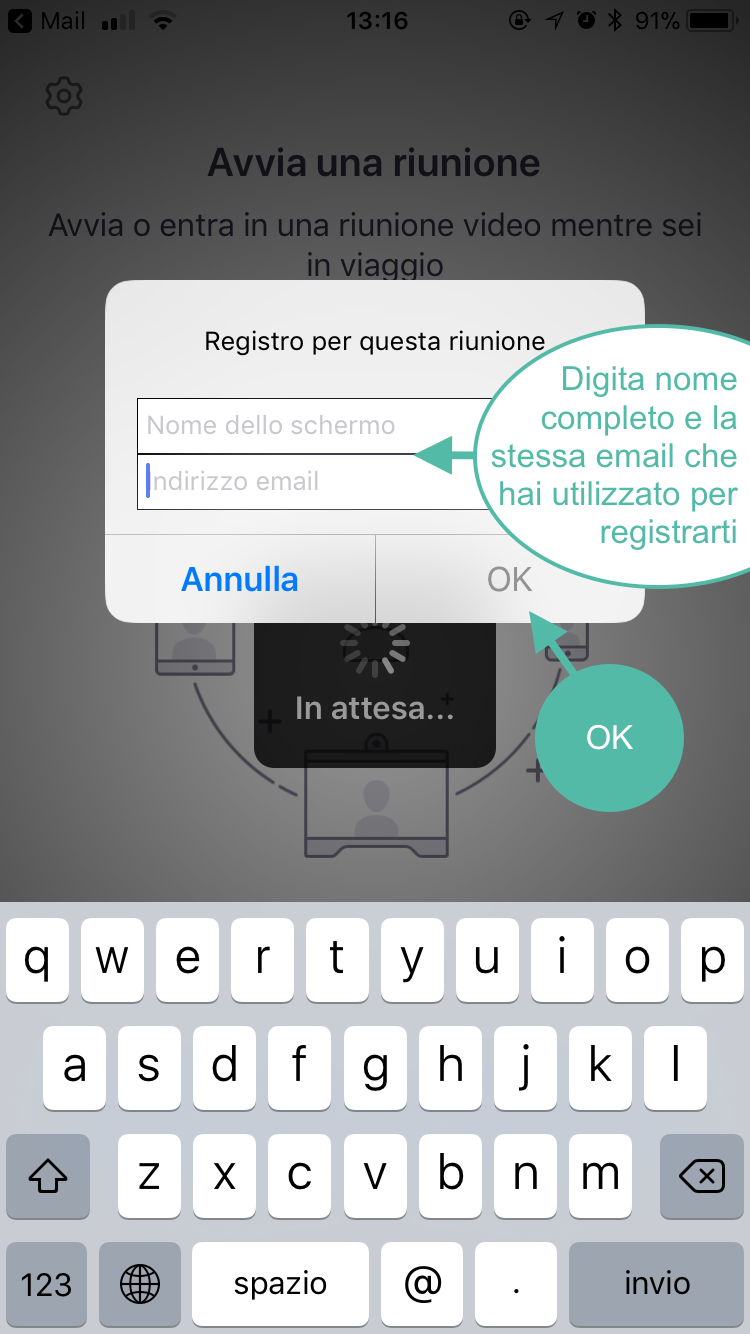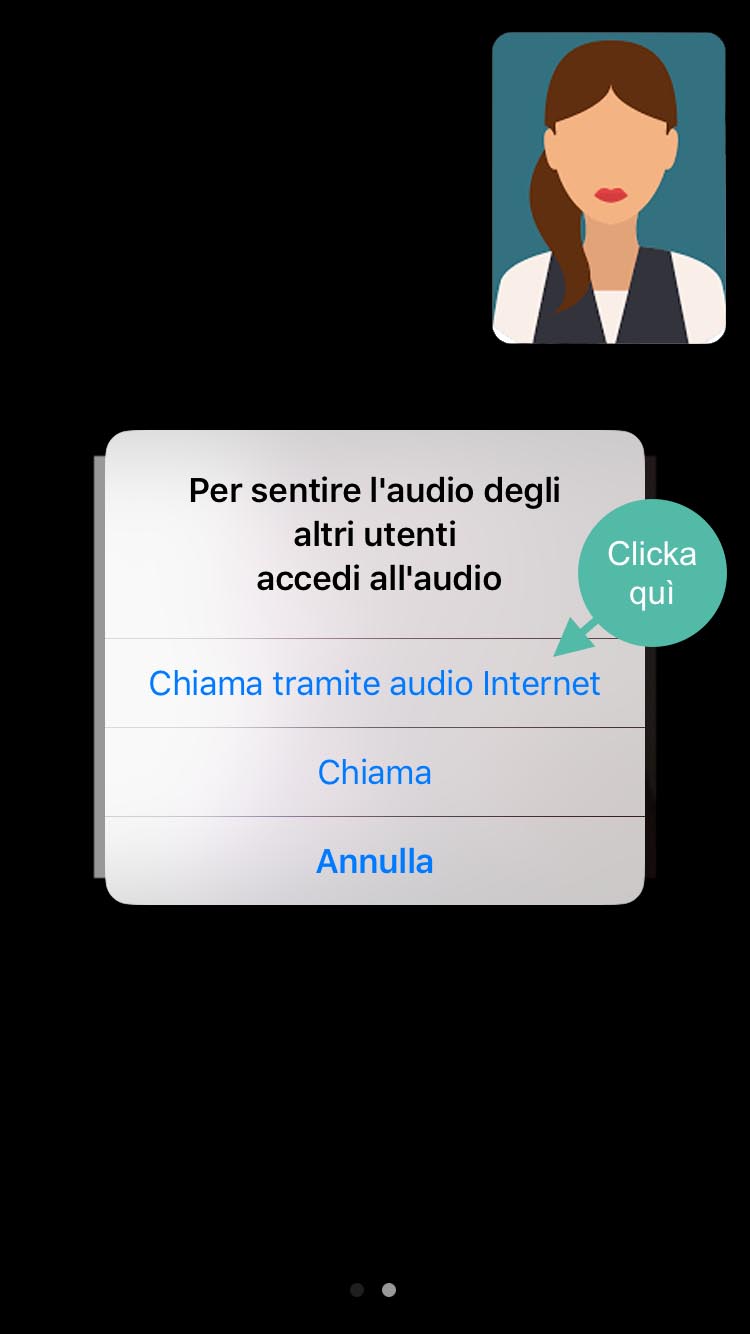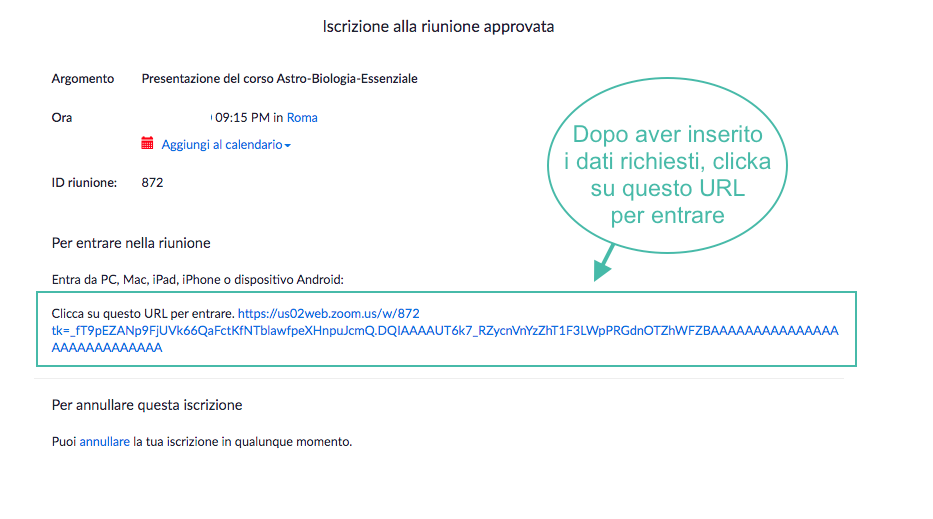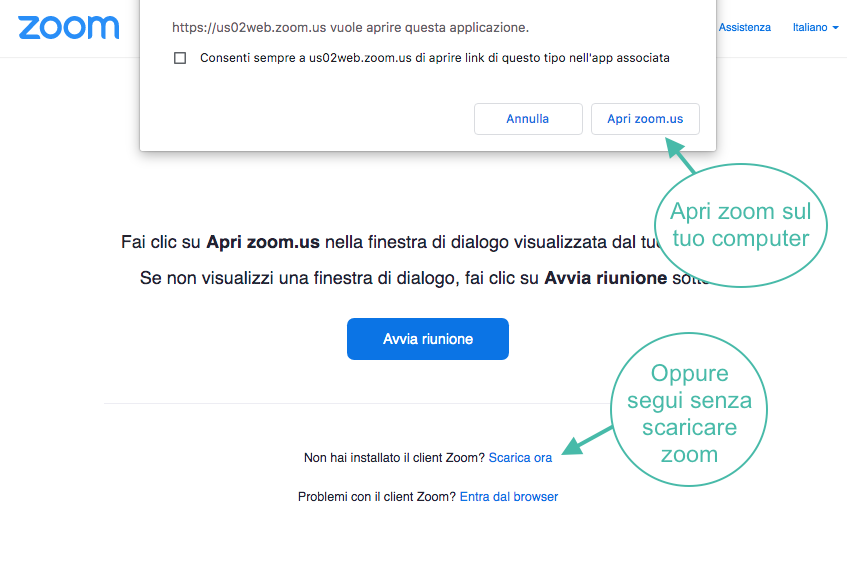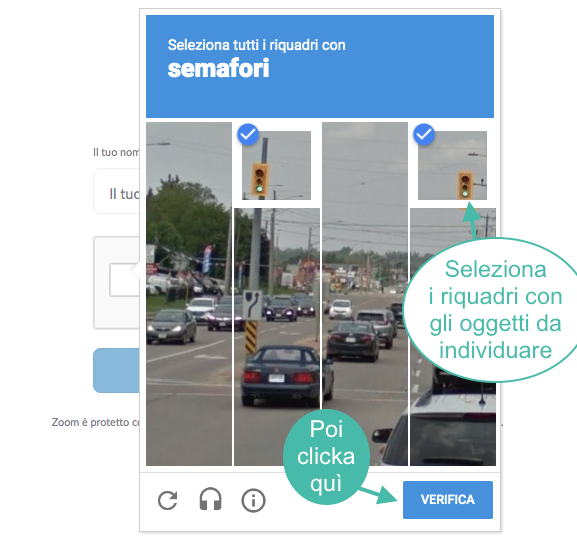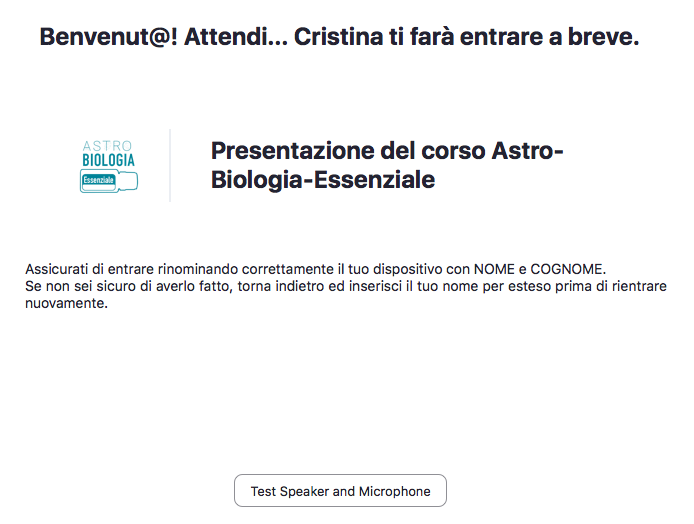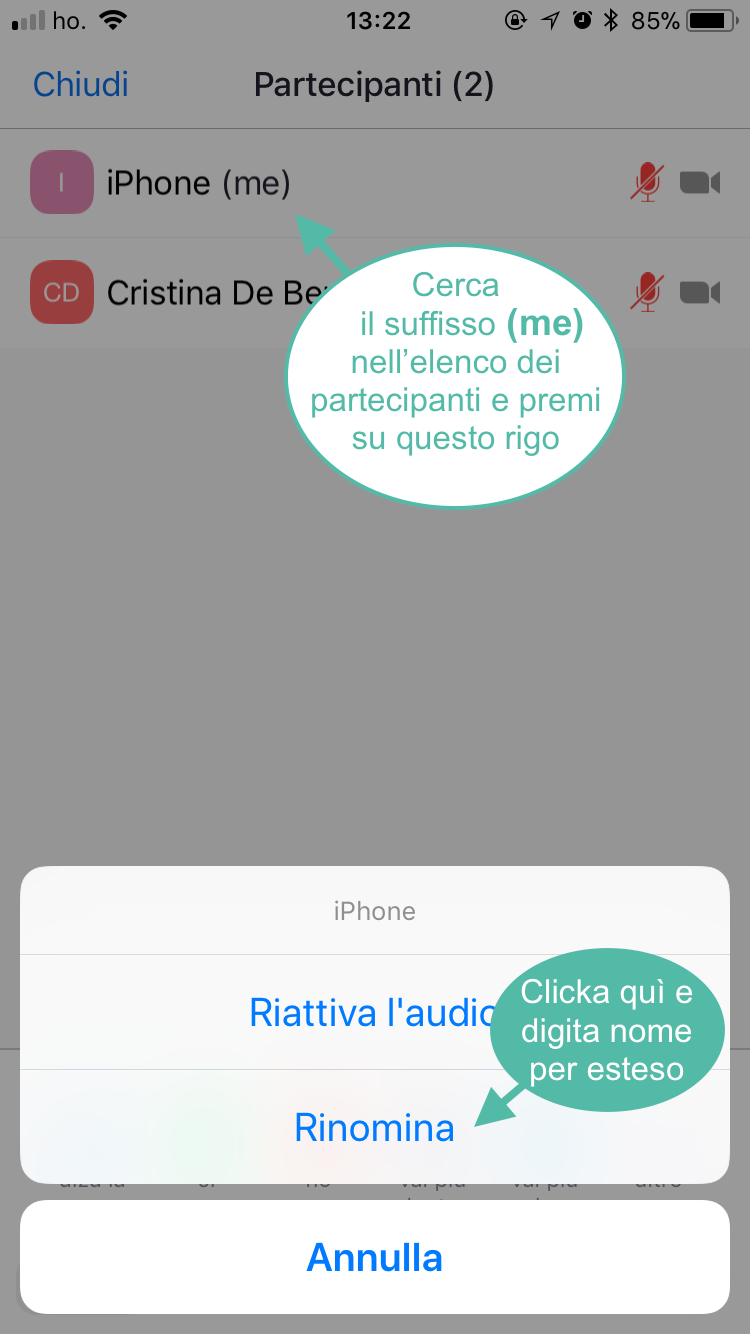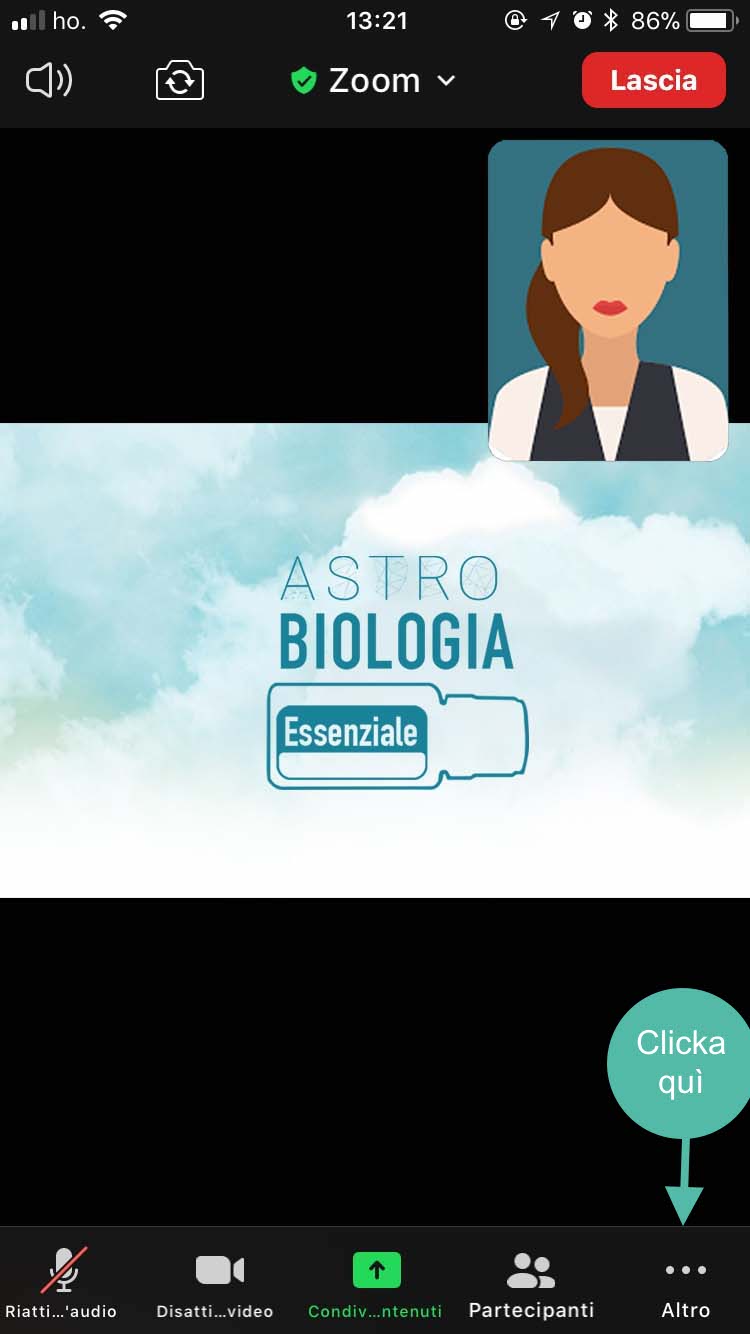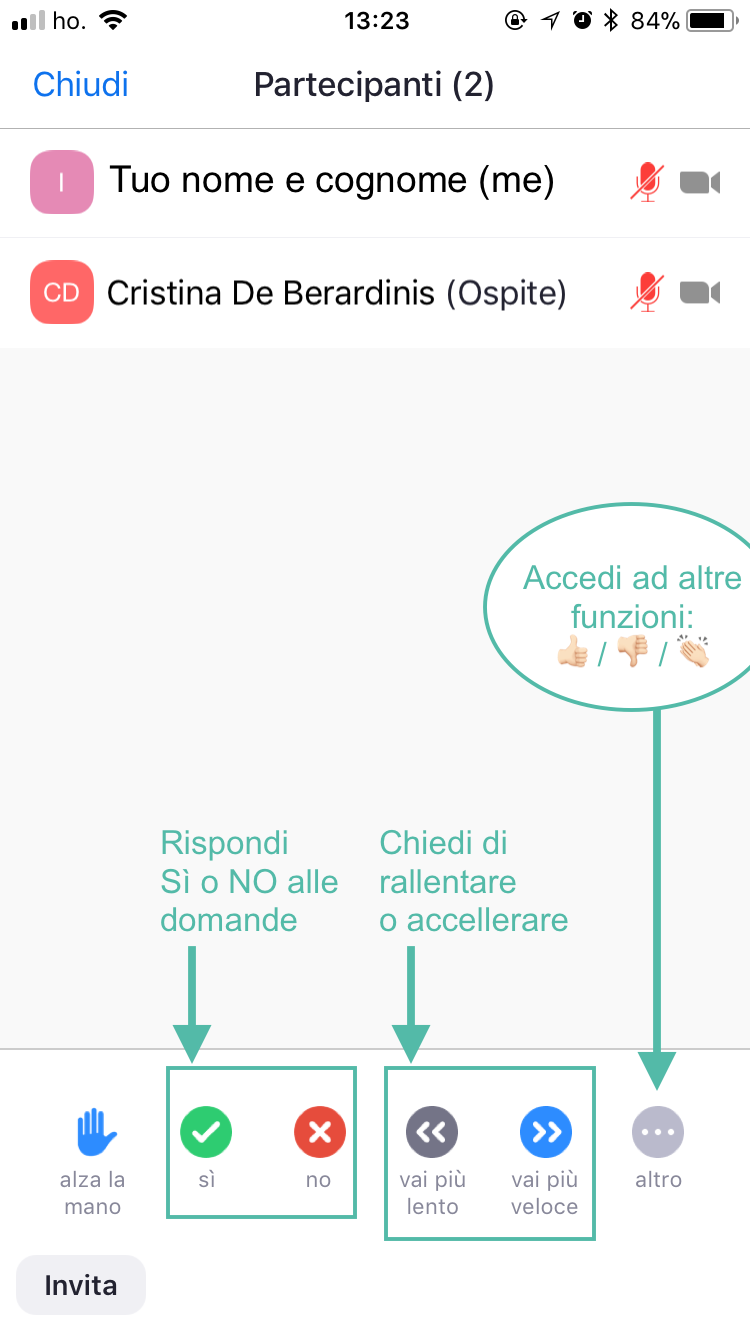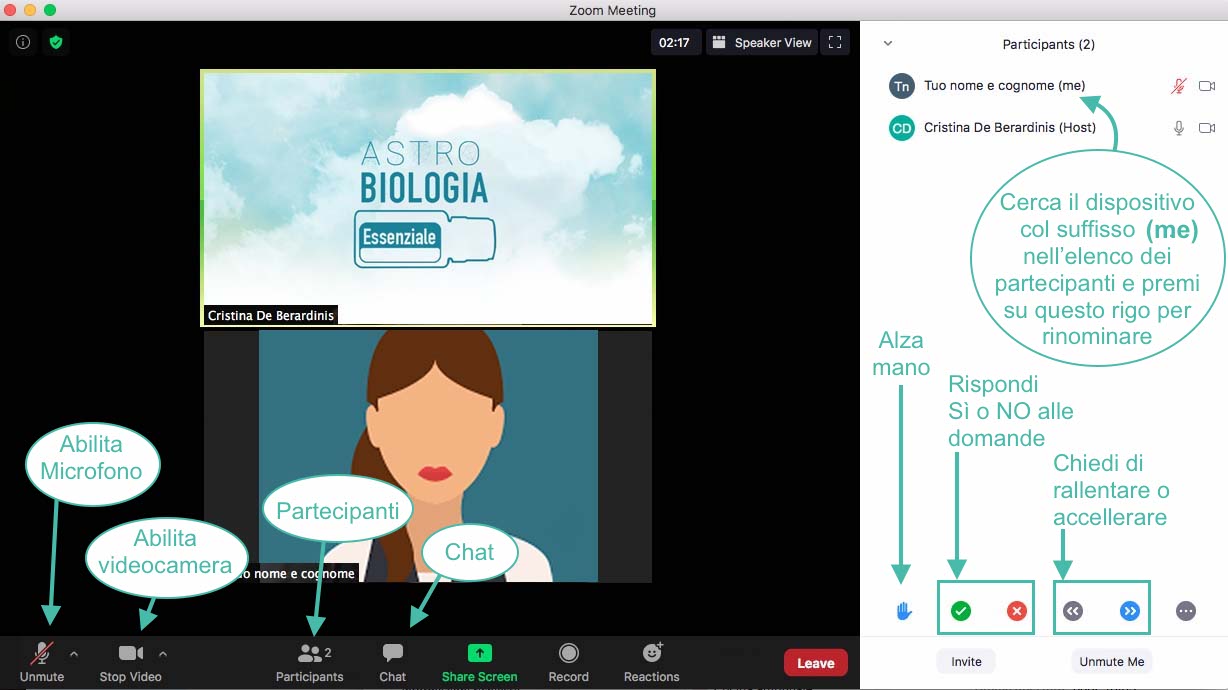Istruzioni per partecipare al webinar
Presentazione del corso
Venerdì 8 gennaio
Inizio ore 21:15
Chiave d’accesso alla zoom: https://us02web.zoom.us/j/81959177647
Meeting ID 819 5917 7647
1. PRIMA DELLA ZOOM Conferma la tua partecipazione
Puoi effettuare questo passaggio in qualsiasi momento. Preferibilmente almeno 30 minuti prima dell’inizio della riunione. |
2. INIZIO DELLA ZOOM Entra nella sala d’attesa
La stanza d’attesa sarà attiva dalle ore 20:45 alle 21:15. Puoi entrare nella stanza virtuale in questo periodo di tempo ed attendere che il tuo dispositivo venga autorizzato ad entrare.
🙏🏻 Inoltre volevo ringraziarti già da ora, per la tua puntualità che considero di grande rispetto nei confronti del duro lavoro svolto per creare tutto questo.
3. DURANTE LA ZOOM Mettiti comodo e segui la lezione
Puoi prendere un blocco per gli appunti, un bel bicchiere d’acqua ed i tuoi oli essenziali da avere a portata di mano. Termineremo tra le 22:15 e le 22:30. Prima di salutarci ci sarà una bella sorpresa…
Mi rendo conto che ZOOM non è uno di quegli strumenti che utilizziamo tutti i giorni e che per qualcuno seguire queste istruzioni potrebbe rappresentare una bella sfida…
Ma come dice un famoso atleta paralimpico: